 Процесс установки КЛАДР для 1С 8.2 или 7.7 почти аналогичен, поэтому первый пункт мы упустим, т.к. он подробно расписан в прошлой статье: Как установить КЛАДР в 1С 7.7. Перейдем сразу ко второму пункту. Итак, начнем.
Процесс установки КЛАДР для 1С 8.2 или 7.7 почти аналогичен, поэтому первый пункт мы упустим, т.к. он подробно расписан в прошлой статье: Как установить КЛАДР в 1С 7.7. Перейдем сразу ко второму пункту. Итак, начнем.
Установка Классификатора адресов в 1С 8.2
- Откройте 1С 8.2, кликните в верхнем меню пункт Кадры, потом кликните на Физические лица. Откроется список, в нем 2 раза кликните на любого человека (если список пуст, кликните на кнопку Добавить).
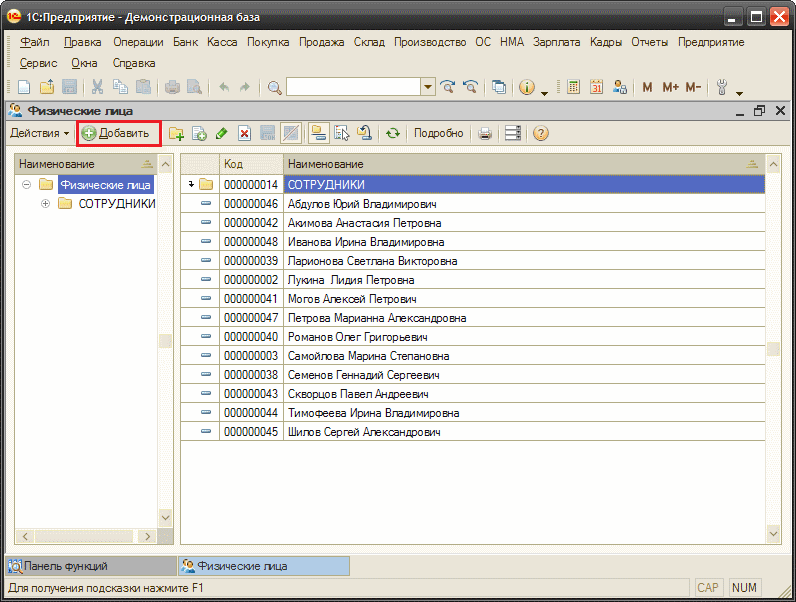
- Откроется окно Личные данные физ. лица, в нём кликните на Адреса и телефоны, потом на кнопку редактирования строки Адрес для информации.
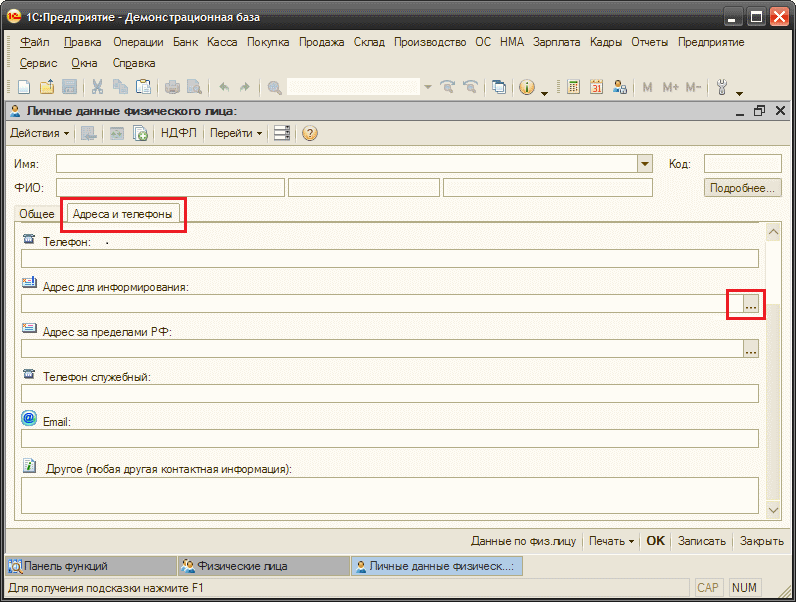
- В появившемся окне Адрес для информации кликните на вкладку Классификатор.
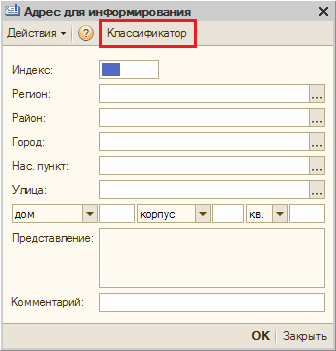
- Вот и то самое заветное окно выбора путей до КЛАДР’а. Если в Вашем случае все строки путей уже заполнены – их нужно стереть, если строки пустые, то сразу кликните напротив первой строки кнопку «три точки» (выбор пути). В открывшемся окне выберите папку, в которую ранее был распакован скачанный КЛАДР. (смотрите первый пункт статьи Как установить КЛАДР в 1С 7.7). В этой папке выберите файл kladr.dbf, остальные 3 поля заполнятся автоматически.
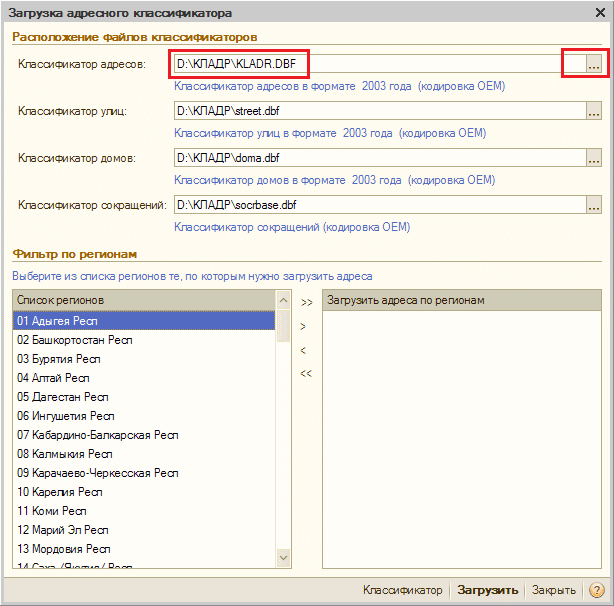
- Т.к. КЛДАР содержит информацию по всем регионам, то Вам нужно выбрать необходимые регионы для работы. За это отвечает Фильтр по регионам. Ищите свой регион и двойным кликом выбирайте его. Если Вам для работы необходимы все регионы (или просто вам лень искать свой), то можно просто кликнуть по кнопке Добавить все (>>), потом по кнопке Загрузить.
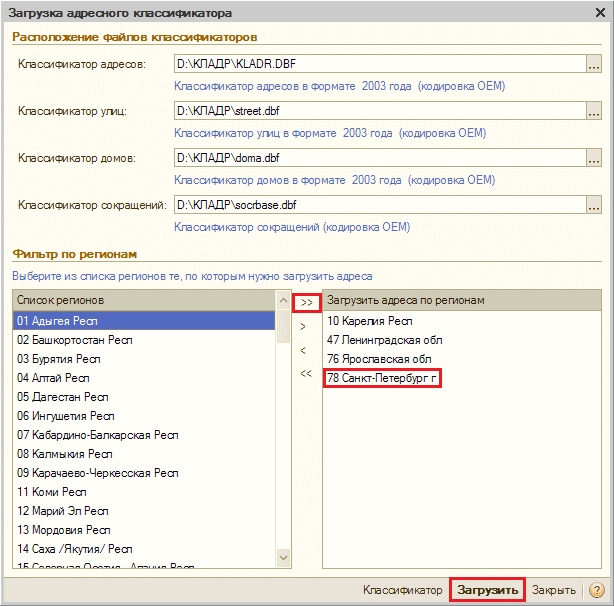
Дождитесь окончания загрузки, после этого КЛАДР установлен в 1С 8.2, можете приступать к работе!



